重装系统后开启WiFi热点提示无法启动承载网络怎么办
更新时间:2017-10-11 10:11:51
作者:烂好人
最近有用户在重装系统后开启WiFi热点提示“无法启动承载网络”,那么遇到这样的问题该怎么办呢?下面小编就给大家介绍一下重装系统后开启WiFi热点提示无法启动承载网络的解决方法。
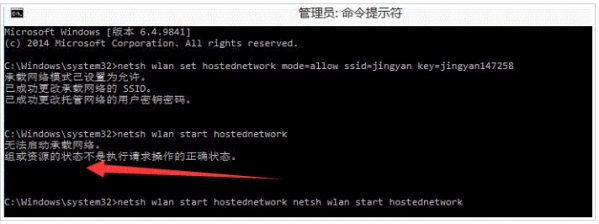
1、我们首先在开始菜单的那个图标上点击右键后再选择设备管理器;
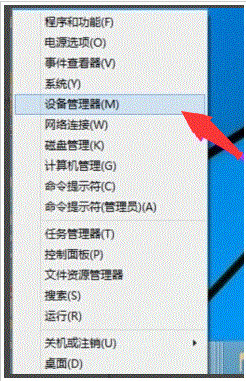
2、接着在设备管理器下选择网络适配器后找到[Microsoft 托管网络虚拟适配器],在其上面点右键再点启用;
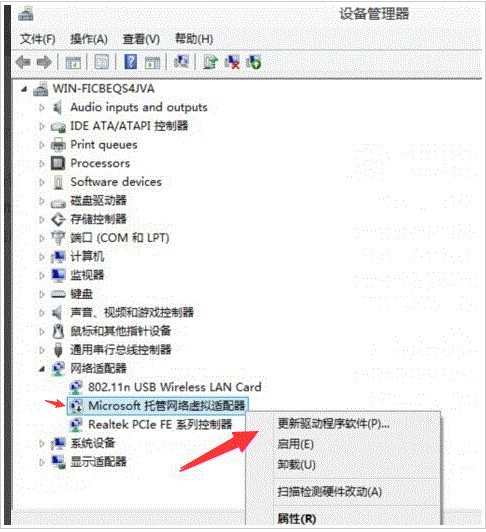
3、若启动以后就消失了,那是很正常的情况。
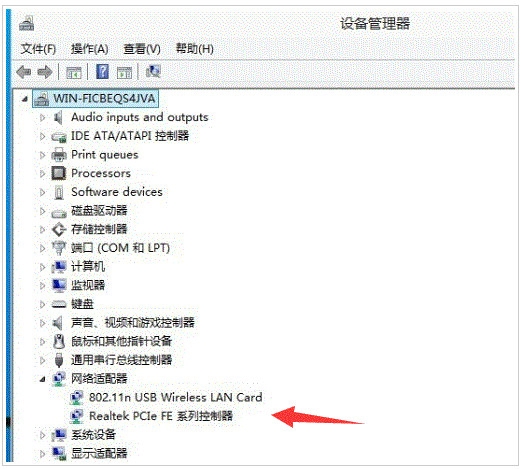
4、我们再次创建热点,如下图所示就能够创建成功了。
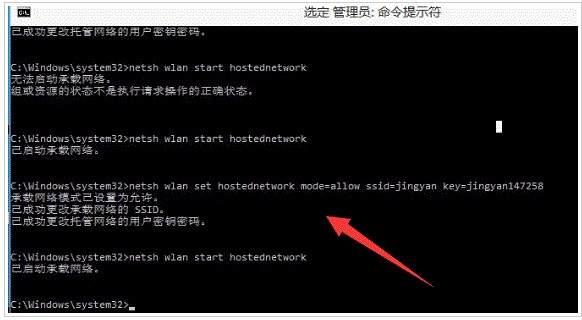
以上就是关于重装系统后开启WiFi热点提示无法启动承载网络的解决方法了,希望可以帮助到大家。
系统重装相关下载
重装系统软件排行榜
重装系统热门教程
- 系统重装步骤
- 一键重装系统win7 64位系统 360一键重装系统详细图文解说教程
- 一键重装系统win8详细图文教程说明 最简单的一键重装系统软件
- 小马一键重装系统详细图文教程 小马一键重装系统安全无毒软件
- 一键重装系统纯净版 win7/64位详细图文教程说明
- 如何重装系统 重装xp系统详细图文教程
- 怎么重装系统 重装windows7系统图文详细说明
- 一键重装系统win7 如何快速重装windows7系统详细图文教程
- 一键重装系统win7 教你如何快速重装Win7系统
- 如何重装win7系统 重装win7系统不再是烦恼
- 重装系统win7旗舰版详细教程 重装系统就是这么简单
- 重装系统详细图文教程 重装Win7系统不在是烦恼
- 重装系统很简单 看重装win7系统教程(图解)
- 重装系统教程(图解) win7重装教详细图文
- 重装系统Win7教程说明和详细步骤(图文)













